- Автор Jason Gerald [email protected].
- Public 2024-01-19 22:14.
- Последнее изменение 2025-01-23 12:44.
Твиттер может приостановить действие вашей учетной записи, если вы используете ложную информацию об учетной записи, публикуете спам, выдаете себя за другие учетные записи или демонстрируете насилие. Аккаунты также могут быть заблокированы, если Твиттер подозревает, что ваша учетная запись была взломана или использовалась не по назначению. Дальнейший процесс восстановления аккаунта зависит от причины приостановки. Из этой статьи вы узнаете, как восстановить учетную запись, заблокированную Twitter.
Шаг
Метод 1 из 2: Восстановление аккаунта, заблокированного из-за подозрительной активности
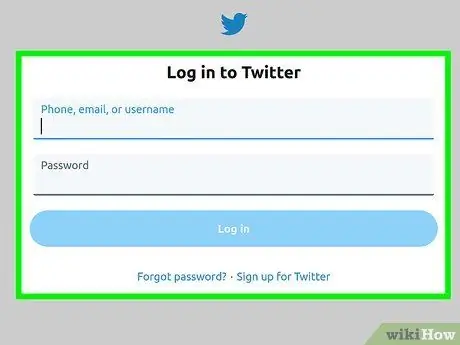
Шаг 1. Войдите в свою учетную запись Twitter
Вы можете войти в свою учетную запись на https://twitter.com или использовать мобильное приложение Twitter.
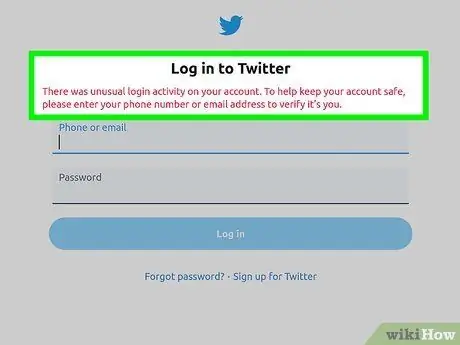
Шаг 2. Щелкните или коснитесь Пуск
Если Twitter подозревает, что ваша учетная запись была кем-то использована не по назначению, вы увидите сообщение о том, что ваша учетная запись заблокирована. Вам нужно будет подтвердить свой номер телефона, адрес электронной почты или другую личную информацию. Нажмите " Начинать " начать.
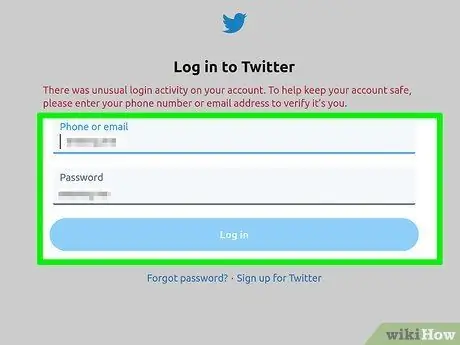
Шаг 3. Щелкните или коснитесь Подтвердить
Вам необходимо ввести личную информацию, чтобы подтвердить свою учетную запись. Следуйте инструкциям и ответьте на вопросы о своей учетной записи.
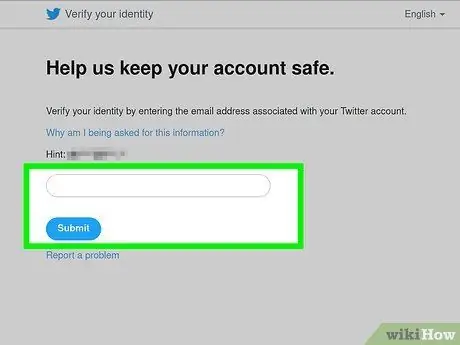
Шаг 4. Введите свой номер телефона или адрес электронной почты
Введите номер телефона или адрес электронной почты, связанный с учетной записью. Вы получите код подтверждения и инструкции по электронной почте.
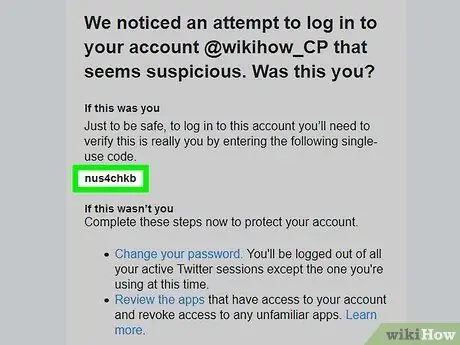
Шаг 5. Проверьте текстовое сообщение или электронную почту
После ввода номера телефона или адреса электронной почты, связанных с вашей учетной записью, проверьте свое приложение для обмена сообщениями или учетную запись электронной почты и поищите новые сообщения от Twitter. Это сообщение генерирует проверочный код, который можно использовать для разблокировки учетной записи.
Если вы не можете найти сообщения из Twitter, попробуйте проверить папки «нежелательная почта», «спам», «продвижение» или «социальная электронная почта»
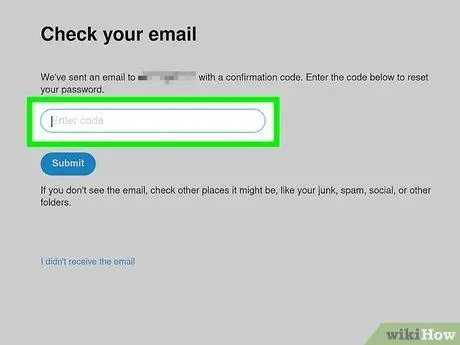
Шаг 6. Введите проверочный код
Получив код в текстовом сообщении или по электронной почте, введите код в приложение или на веб-сайт Twitter.
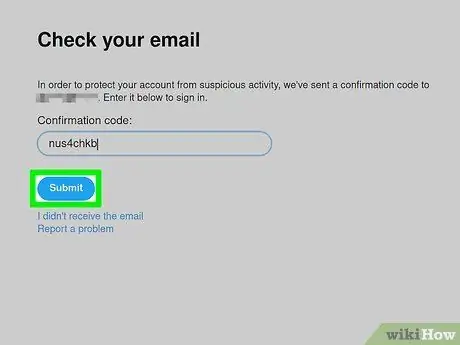
Шаг 7. Щелкните или коснитесь «Отправить»
Блокировка учетной записи будет снята.
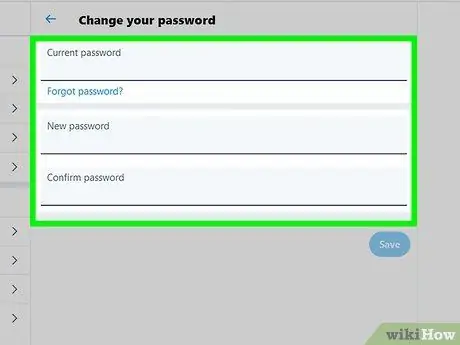
Шаг 8. Измените пароль учетной записи
Если ваша учетная запись приостановлена по соображениям безопасности, вам нужно будет изменить пароль, как только учетная запись будет открыта.
Метод 2 из 2: Восстановление аккаунта, заблокированного из-за нарушения правила
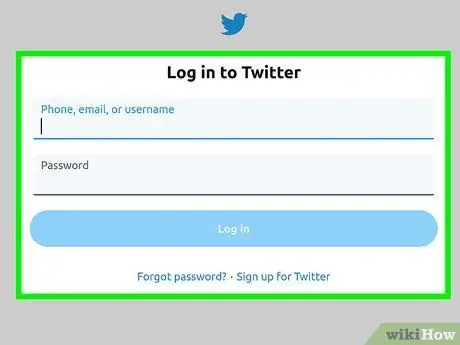
Шаг 1. Войдите в свою учетную запись Twitter
Вы можете войти в свою учетную запись на https://twitter.com или использовать мобильное приложение Twitter. Если ваша учетная запись приостановлена, вы увидите сообщение о том, что ваша учетная запись заблокирована или что использование некоторых функций ограничено.
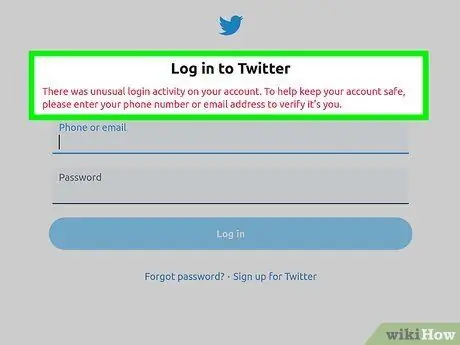
Шаг 2. Щелкните или коснитесь Пуск
Если доступно, отобразятся варианты повторной разблокировки учетной записи. Twitter может попросить вас ввести определенную информацию, например номер телефона или адрес электронной почты. В других ситуациях единственный доступный вариант - вы можете вернуться к использованию Twitter в определенных пределах.
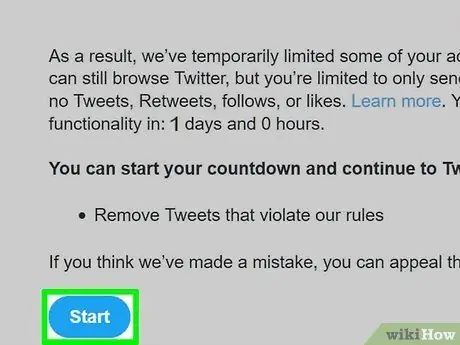
Шаг 3. Щелкните или коснитесь «Продолжить в Twitter»
После этого вы можете вернуться в Twitter в определенных пределах. Некоторые функции, такие как отправка твитов, ретвитов или лайков, могут быть отменены. Только подписчики могут видеть ваши старые твиты.
Если у вас есть возможность подтвердить свою учетную запись, убедитесь, что вы щелкнули или коснулись этой опции. Если вы вернетесь в Twitter без проверки, вы не сможете вернуться и подтвердить свою учетную запись
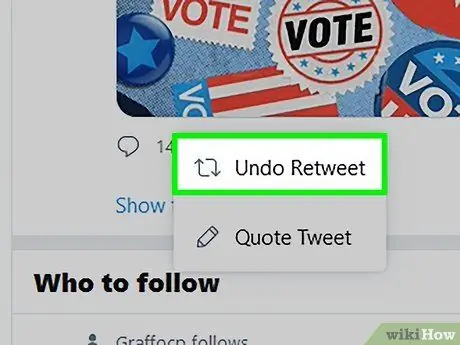
Шаг 4. Удалите все твиты (а также твиты, которыми повторно поделились другие люди), которые нарушают правила
Если у вас ограниченный доступ к своей учетной записи Twitter, убедитесь, что вы удалили все твиты (и опубликованные у себя твиты), которые нарушают правила использования Twitter.
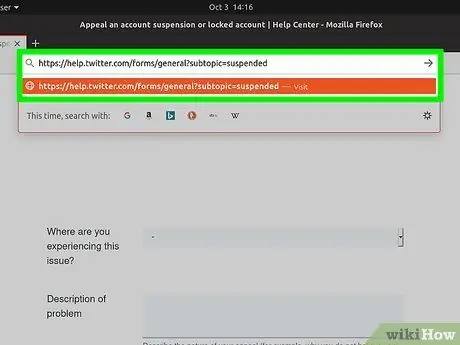
Шаг 5. Посетите https://help.twitter.com/forms/general?subtopic=suspended через веб-браузер
Если вы считаете, что приостановка действия вашей учетной записи была ошибкой или несправедливым действием, вы можете использовать форму на этой странице, чтобы подать апелляцию.
Возможно, вам потребуется войти в свою учетную запись, прежде чем вы сможете заполнить форму. Если вам нужно войти в систему, нажмите « Авторизоваться ”В правом верхнем углу страницы, затем введите имя пользователя и пароль своей учетной записи для входа.
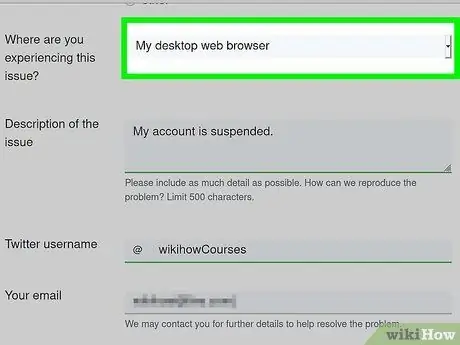
Шаг 6. Выберите проблему
Используйте раскрывающееся меню рядом с полем «Где вы столкнулись с этой проблемой?», Чтобы выбрать причину, которая лучше всего соответствует вашей проблеме.
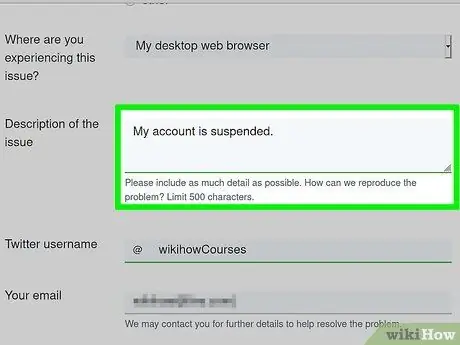
Шаг 7. Опишите описание проблемы
Используйте столбец рядом с «Описание проблемы», чтобы описать возникшую проблему. Используйте этот столбец, чтобы объяснить, почему вы не думаете, что нарушаете правила Твиттера или у вас возникли проблемы с разблокировкой вашей учетной записи. Используйте язык как можно вежливее.
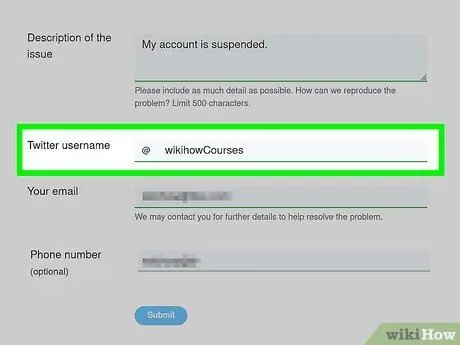
Шаг 8. Введите полное имя
В строке рядом с полем «Полное имя» введите свое полное имя.
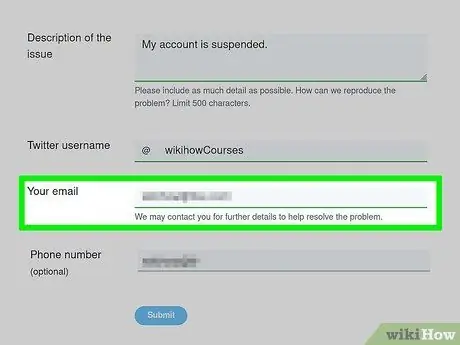
Шаг 9. Подтвердите имя пользователя и адрес электронной почты
Ваш адрес электронной почты Twitter и имя пользователя будут отображаться автоматически. Убедитесь, что обе данные верны. Введенный адрес - это адрес, который Twitter использует для связи с вами.
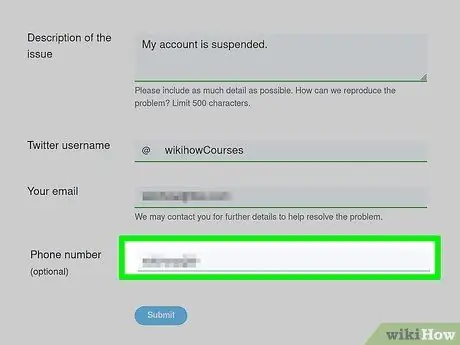
Шаг 10. Введите номер телефона (необязательно)
При желании вы можете ввести номер телефона.
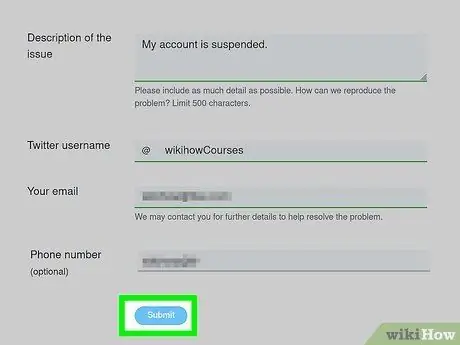
Шаг 11. Отправьте форму
После заполнения формы нажмите кнопку, чтобы отправить ее. Twitter свяжется с вами по электронной почте после принятия решения относительно вашей учетной записи. Вам нужно подать апелляцию только один раз.
подсказки
- При обращении используйте вежливый язык.
- Обратите внимание, что эти инструкции применимы к заблокированным учетным записям. Если вы сталкиваетесь с теневым баном в Twitter (санкции включают сокрытие контента, загруженного из социальных сетей, потому что контент нарушает правила), санкции обычно истекают через несколько часов или дней. Таким образом, вам не нужно отправлять официальный запрос на восстановление учетной записи.






